【亿图绘图软件下载】亿图绘图软件 v10.0 电脑正式版
软件介绍
亿图绘图软件是一款简单易用的图形表达工作台,既能实现流程图、架构图、工程图、思维导图等数百种专业领域的图形图表绘制,又能提供一个白板进行头脑风暴和任意编写,轻松实现思维梳理,激发无限的创意灵感,同时该软件支持云同步,让一切工作变得更简单有效,无论何时何地,使用任何设备,它都提供了完全的灵活性,一端创作,多端同步。
亿图绘图软件具有简洁的操作界面、稳定性高、自定义功能强大等特点,让你快速创建简单清晰的思维导图等图标,更清晰的理解工作进度,领复杂的思想和信息得到更快的交流,全面提升办公效率。
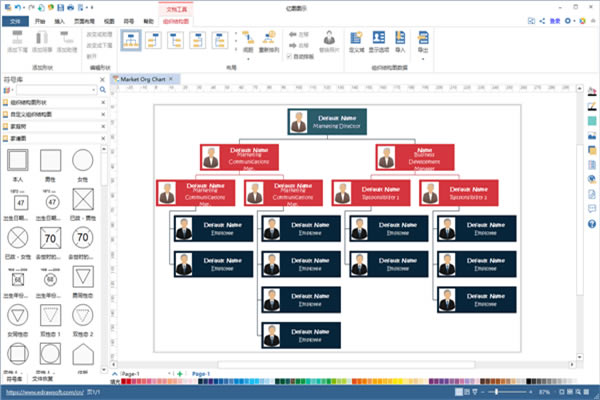
软件特色
1、超过220种绘图类型。
亿图绘图软件可以创建260多种图表类型,利用模板和符号库简化绘图过程,即使是新手也能使用亿图创建出有专业水准可以用作展示的图表。
2、海量模板,助你轻松绘图。
亿图绘图专家拥有超过12500个各式各样矢量符号的符号库,绘图从未如此容易!使用模版和示例,新的升级形状,即装即用的绘图工具,快速启动绘图吧。
3、几分钟拿到一张有专业水准的图表。
这是一款简单易用的文字图形处理程序。软件界面直观,不需要经验和专业知识。它能够让你在仅仅几分钟内就可以创建一个更好的图表。
4、快速创建交互式信息图表。
你可以通过将图表链接到网站、或者在图表中插入文件、加入注释、甚至将图表和其他亿图图形链接起来,都可以迅速地增加图表的信息量。任何人都可以创建这种智能的信息图表。
5、支持跨平台操作。
亿图绘图专家可以同时在Windows、Mac、Linux上使用。
6、支持团队云协作办公。
亿图绘图专家自带免费云盘,可以轻松实现团队办公。通过云分享功能,可以快速将画好的图表分享到QQ、微信、微博、朋友圈、博客等社交平台。
7、支持多种文件格式的输出。
日常办公中常用的几款软件的格式,都可以使用亿图图示实现,比如:图片、Word、Excel、PPT、PDF、HTML、SVG等等。
8、便捷的操作,以及人性化的设置。
在亿图绘图软件中,连接线可以自动吸附到图形上,图形与图形之间的布局、连接,都可以轻松完成。在软件中还可以便捷的插入各种元素,使用软件自带的截图工具,可以快速插入图片。除此之外,使用软件中的二维码生成器,可以帮助你快速生成二维码插入到画布中。
亿图绘图软件安装步骤
1、双击下载好的亿图绘图软件,
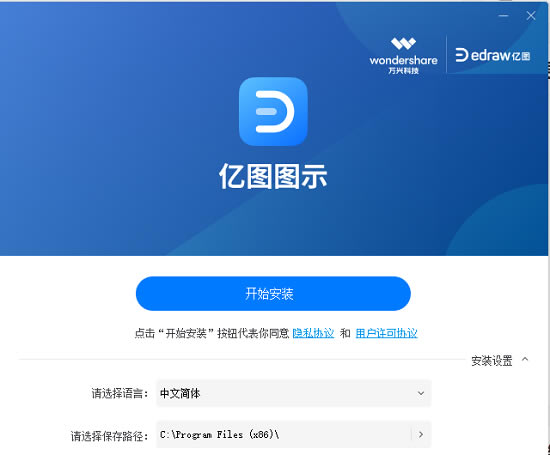
2、然后选择安装路径,
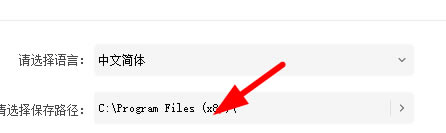
3、就能“开始安装”了,
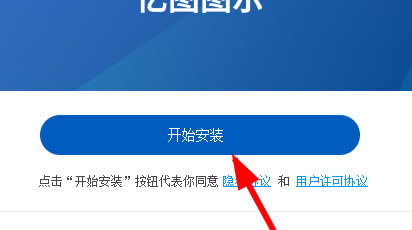
4、之后等待安装完成即可。
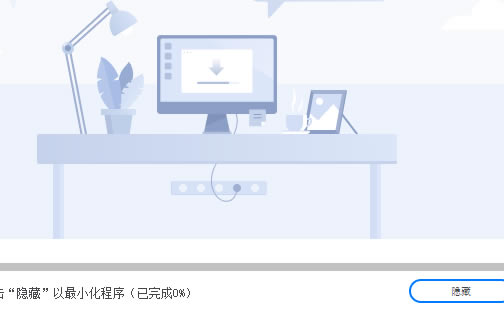
亿图绘图软件使用方法
一、文档界面
当您在电脑上启动亿图绘图软件时,将直接进入到文档界面。在这里,您可以创建和管理文档、搜索和使用模板、导入Visio或其他格式文件,以及修改软件的常规选项。此界面同时还作为亿图图示操作界面的入口。
二、操作界面
在操作界面中,您将看到快速访问工具栏、菜单栏、画布、属性栏、符号库和状态栏。熟悉这些功能区域将帮助您更有效地完成图形设计。
快速访问工具栏:一键式访问常用命令,例如撤消、重做、打开、保存、打印和导出。您也可以根据自己的喜好自定义该区域。
菜单栏:由主要工具栏组成,所有命令和控件都组织在不同的选项卡和分组中。
画布:它是用户界面的核心,您可以在其中创建图形图表。
属性栏:它包含一系列由图标表示的功能,单击其中一个图标时,相应的面板将展开。
符号库:默认情况下,当您选择要在亿图图示中绘制的图表类型时,符号库将显示相关的形状和符号。
状态栏:您可以在画布下方找到状态栏,您可以在其中管理文档页面、调整缩放级别并以全屏模式显示画布。
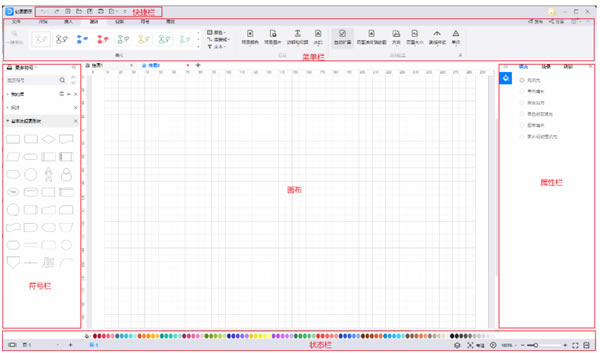
在亿图绘图软件中,可以更改UI的主题颜色,软件提供三种主题:自动、浅色和暗黑。单击右上角的“皮肤”按钮,然后选择所需的颜色。
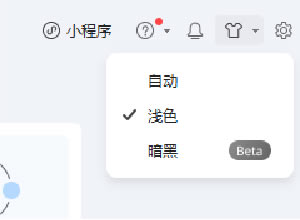
如果您不喜欢预设的格式,则可以使用自定义格式设置来自定义形状的样式。转到“文件”菜单,单击“选项”>“默认设置”,然后选择您喜欢的字体、连接线、主题颜色和页面尺寸。接下来,您可以用简单直观的方式开始绘制图表了!
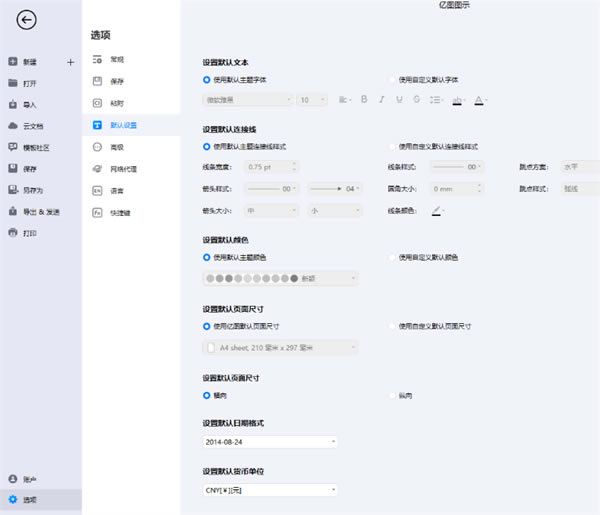
三、创建/打开基本图表
您可以创建一个新的空白文档进行绘图,也可以打开一个预先设计的模板进行图表创作。创建/打开基本图表的方式有以下几种:
1、直接创建新文档,请在文档界面中找到所需要的图表类型,然后单击加号图标进行图表文档的创建。
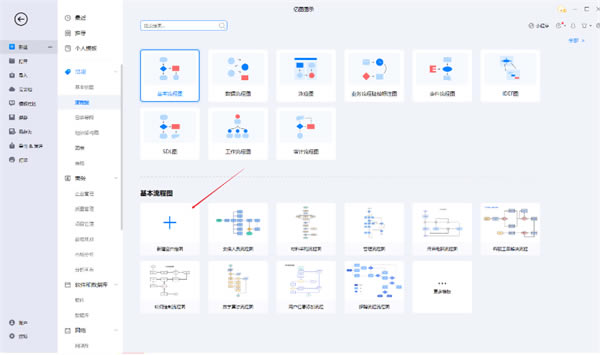
2、通过按住快捷键 Ctrl + N 或单击操作界面中快速访问工具栏上的“新建”按钮 ,创建新的图表文档。
3、选择并打开一个模板,在模板库中找到所需要的图形图表模板,只需单击其缩略图,即可在操作界面中为您打开模板,生成新的图表文档。
4、直接打开亿图绘图软件,您可以在文档界面上单击“打开”,选择文件路径之一并找到您的文档
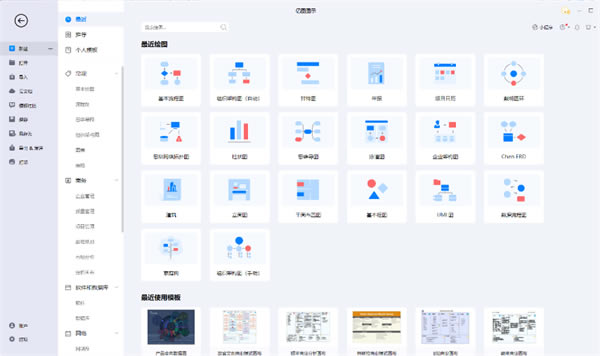
下文中将用基本制图模板来为您演示怎样快速创建图表,包括怎样打开一个模板,怎样加入图形,还有怎样连接图形。文中还有关于这些图形要如何应用等更为详细的信息。此外,关于亿图图示其他符号库的信息,也请参考下文。
1. 打开亿图绘图软件。打开后,查看预置模板和实例。(注意:如果你已经打开亿图绘图软件,在文件菜单里点击新建)
2. 在模板分类目录里面,点击基本绘图。所有基本绘图的模板将会出现在正中的窗口里。
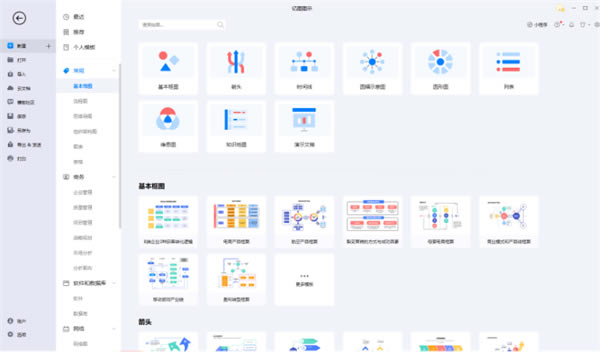
3. 以箭头图绘制为例,双击其中一个箭头图模板。
4. 当箭头图绘图页打开后,页面的大部分是一个网格状的空白制图页,便于绘图时辅助图形排列。
5. 在箭头图符号库里,随便点击一个箭头形状,按住鼠标左键,将其拖拽到绘图页面上
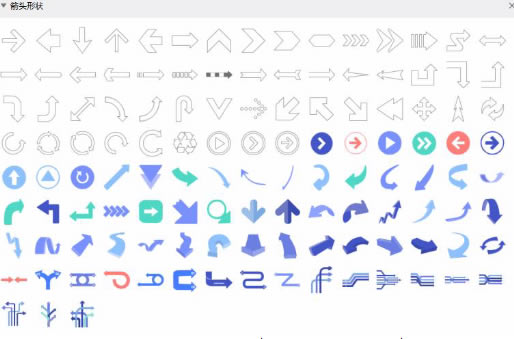
6. 松开鼠标,在图形周围出现蓝色的虚线框和蓝色的方格点,叫选择控点;有时出现黄色的菱形点,叫控制点。
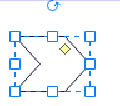
7. 重复步骤 5 和 6,再拖入一个图形到页面上。
8. 通过连接线工具,把这些图形连在一起。
软件优势
充分兼容性
兼容主流办公绘图软件格式,支持格式visio的导入导出;兼容常用文档类办公软件格式。
绘图种类丰富多样
涵盖260余种图形图表,适合于商务办公,战略分析,质量管理,人力资源,工程管理等领域做到一软通用。
跨平台设计
兼容windows、mac和linux平台,适配飞腾、龙芯、兆芯和华为鲲鹏云。为跨端办公绘图提供新的解决途径兼容windows、mac和linux平台,适配飞腾、龙芯、兆芯和华为鲲鹏云。为跨端办公绘图提供新的解决途径。
功能简单易用性
深入分析各种办公绘图细分领域的业务逻辑,简化用户操作难度,提高绘图智能化程度。
……
点击下载图形软件 >>本地高速下载
点击下载图形软件 >>百度网盘下载